
|
CSV exportieren |
Scroll |
So exportieren Sie CSV-Dateien:
1.Erstellen Sie im Therefore™ Solution Designer einen Workflow mit einer Exportfunktion (unter "Automatische Aktivitäten" zu finden).

2. Wählen Sie im Konfigurationsdialogfeld die Option "CSV" aus der Dropdownliste "Indexdaten exportieren als".
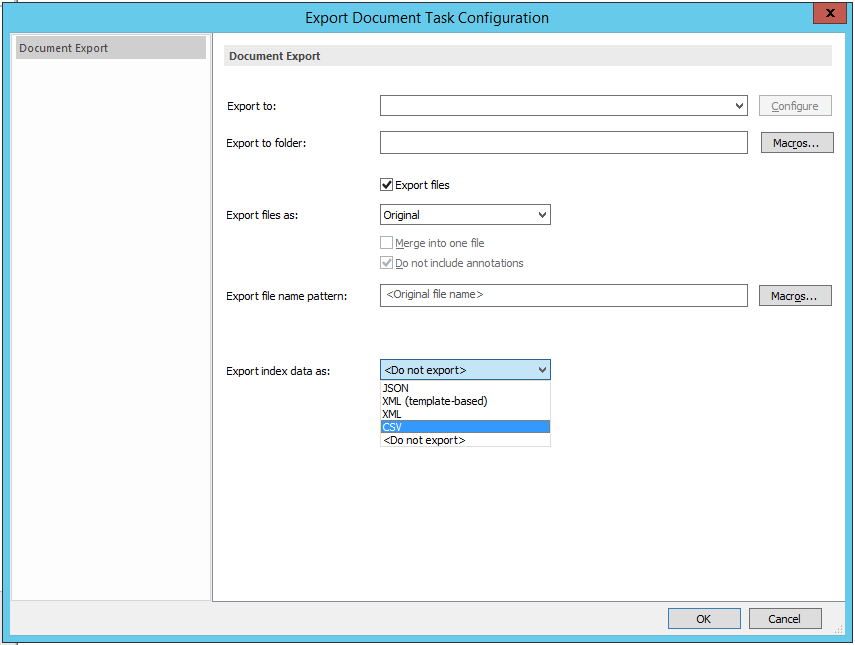
3.Konfigurieren Sie den Server und den Ordner, in den die CSV-Datei importiert werden soll.
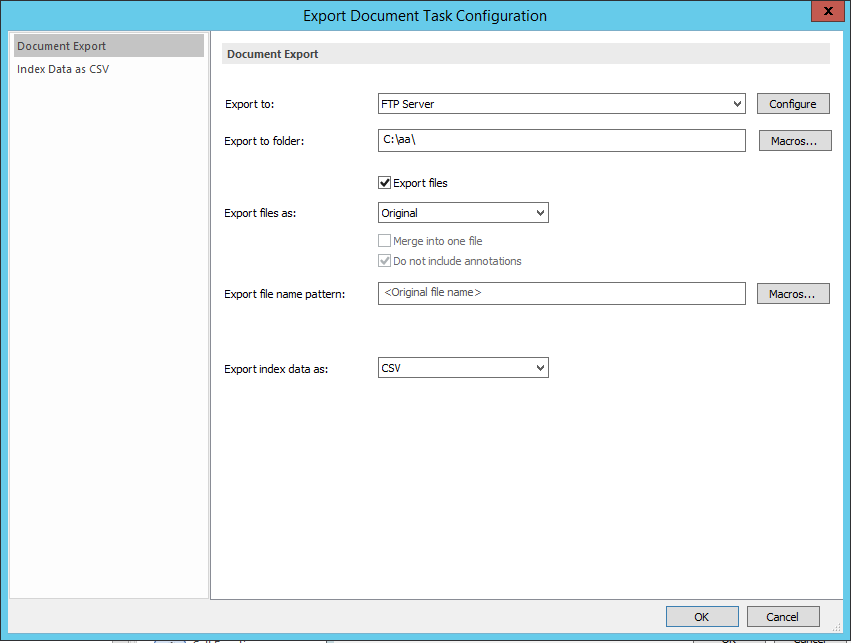
4.Klicken Sie im linken Menü auf die Option "Indexdaten als CSV".
5.Konfigurieren Sie den Namen, das Trennzeichen und den Kennzeichner für die CSV-Exportdatei.
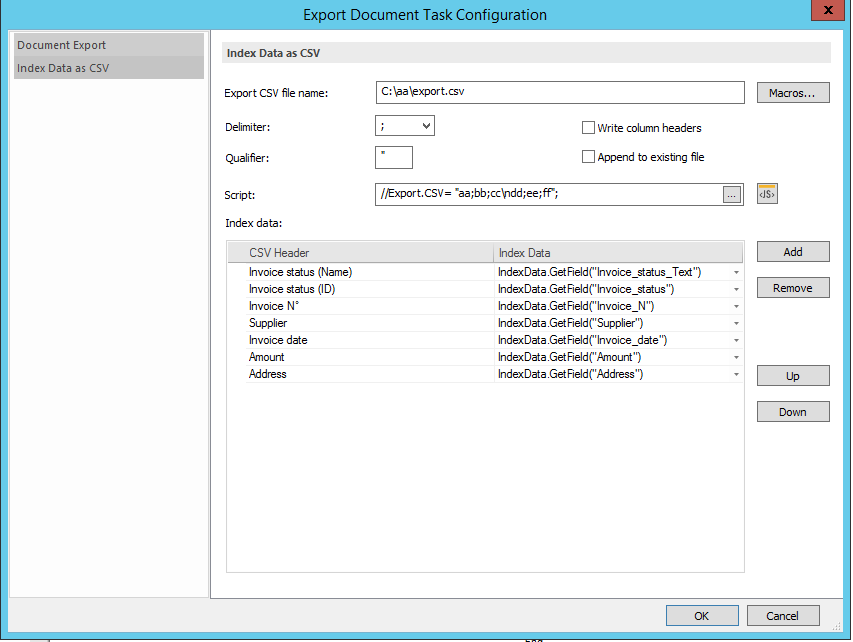
|
Hinweis: •Über Skripte können bestimmte Variablen und Elemente der Daten extrahiert und zusammen mit der CSV-Datei exportiert werden. •Kategoriedaten können hinzugefügt und aus der Tabelle "Indexdaten" entfernt werden. |

